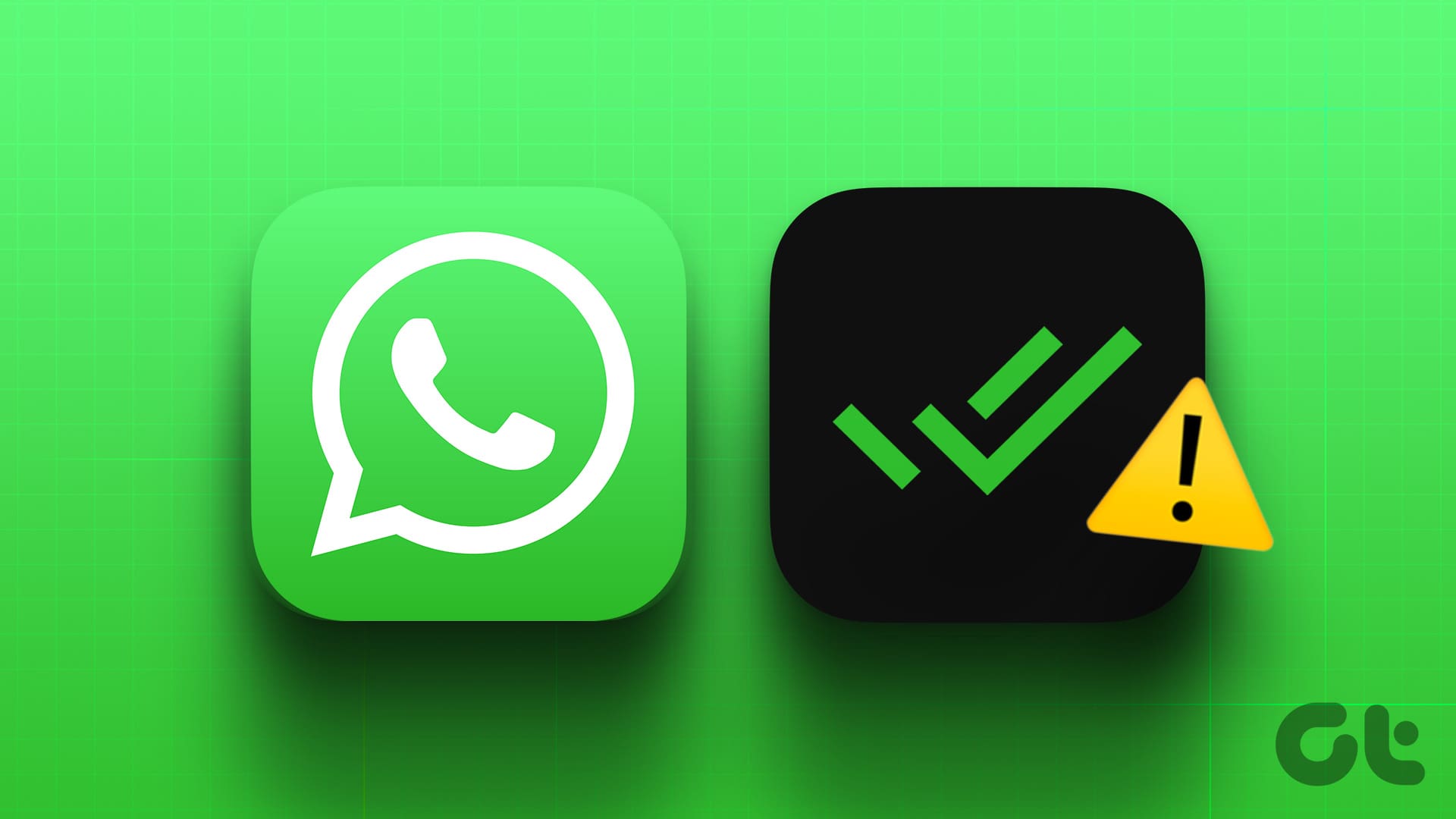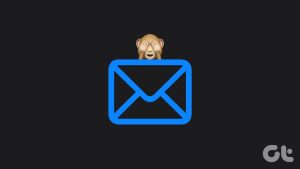WhatsApp은 꽤 오랫동안 메시징 앱 세계를 지배해 왔습니다. 그리고 iPhone 및 Android 사용자를 위한 기능이 점점 더 많아지고 있는 것도 그 공로입니다. 예를 들어 WhatsApp 메시지를 보내기만 할 수는 없지만 보낸 후에는 편집할 수 있습니다. 메시지가 전달된 후 파란색 진드기는 수신자가 메시지를 읽었음을 알려줍니다.
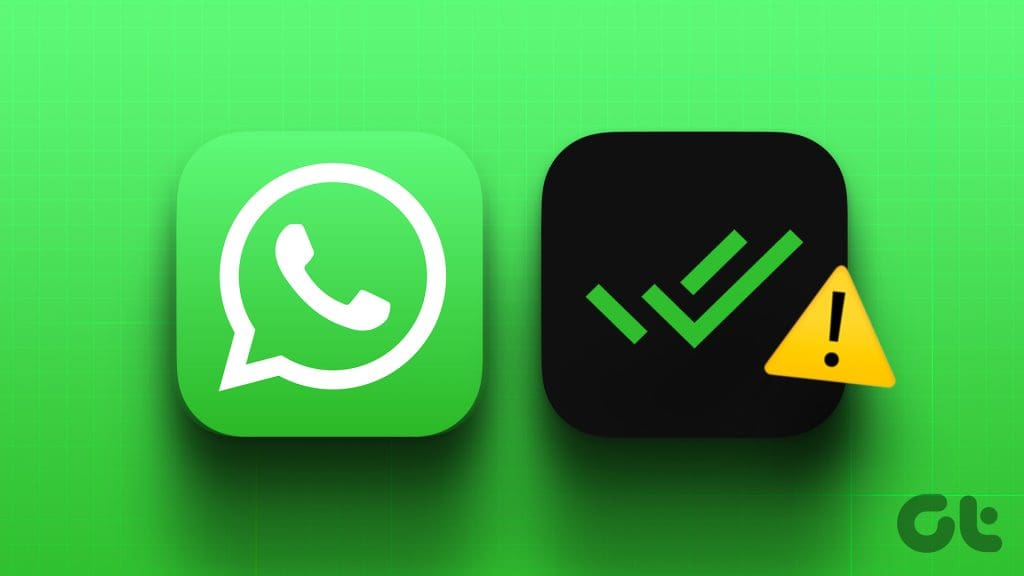
하지만 WhatsApp 메시지를 읽었지만 파란색 체크 표시가 없는 경우에는 귀찮은 딜레마가 될 수 있습니다. 이를 제거하는 데 도움이 되도록 iPhone 및 Android의 WhatsApp에서 작동하지 않는 읽음 확인(파란색 진드기)에 대한 최선의 수정 사항을 공유하겠습니다.
1. 읽음 확인이 활성화되어 있는지 확인
WhatsApp이 iPhone 또는 Android에 파란색 체크 표시를 표시하지 않는 경우 읽음 확인 옵션이 활성화되어 있는지 확인하세요. 이 옵션을 끄면 귀하 또는 귀하의 상대방은 보낸 메시지를 읽었는지 여부를 확인할 수 없습니다. 기능을 확인하고 활성화하는 방법은 다음과 같습니다.
아이폰의 경우
1 단계: iPhone에서 WhatsApp을 열고 오른쪽 하단에 있는 설정 아이콘을 탭하세요.
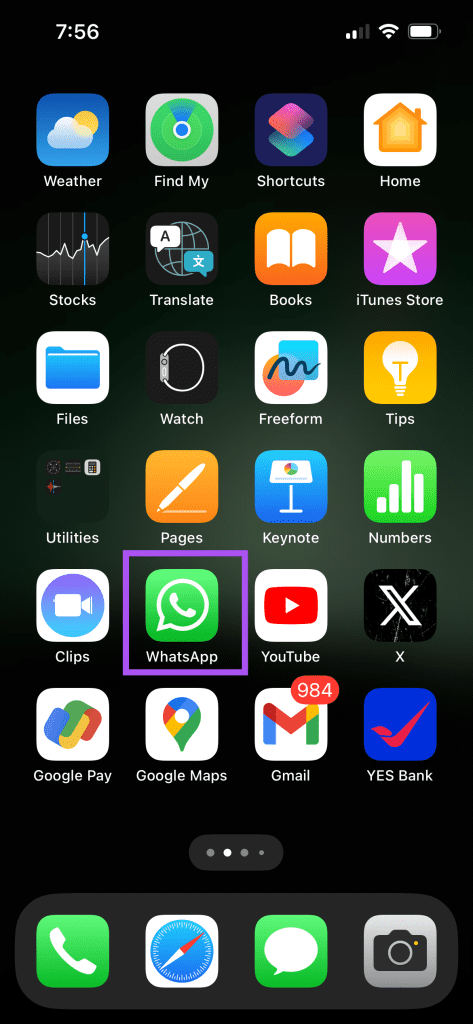
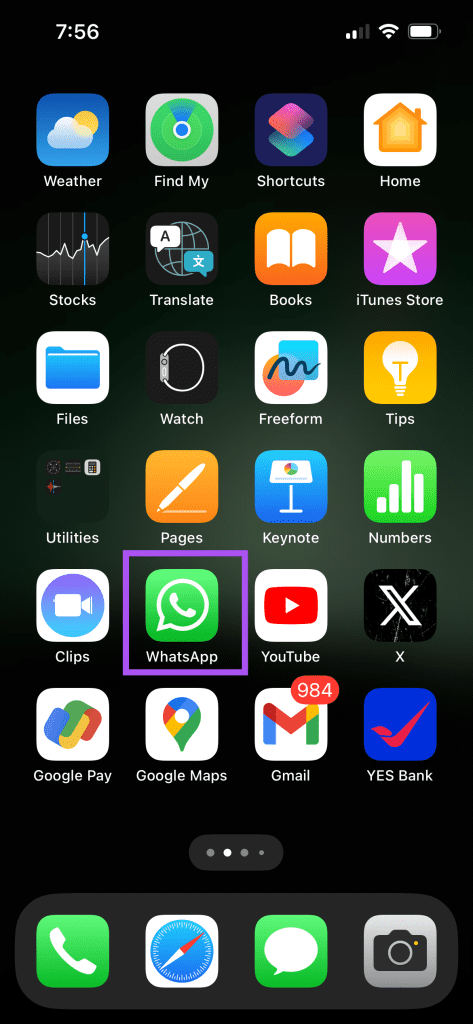
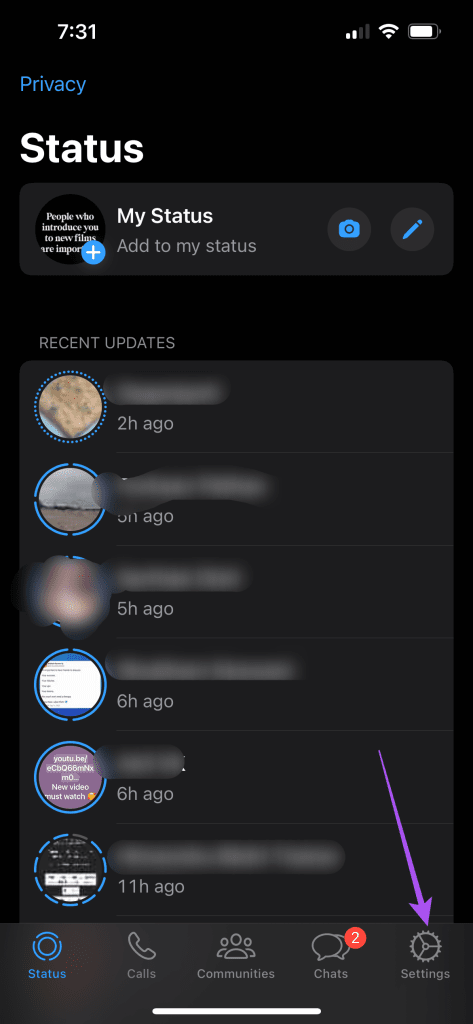
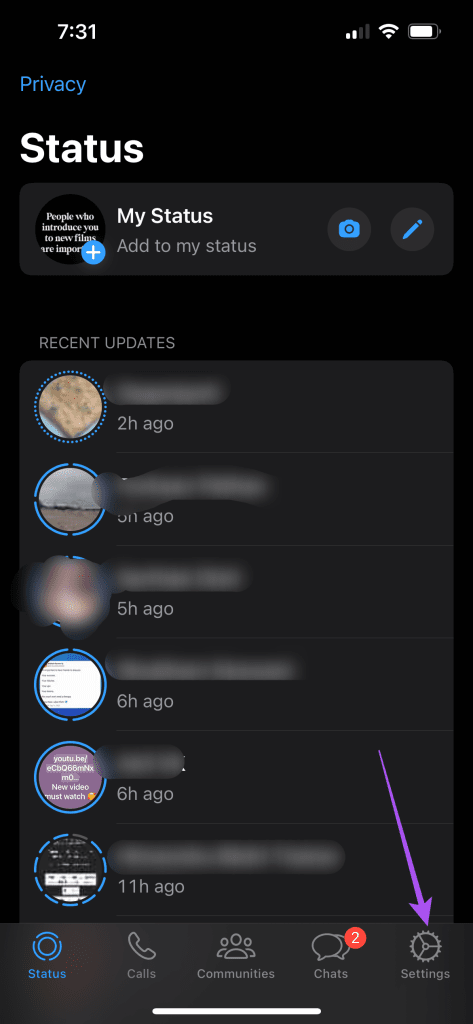
2 단계: 개인정보 보호를 선택하세요.
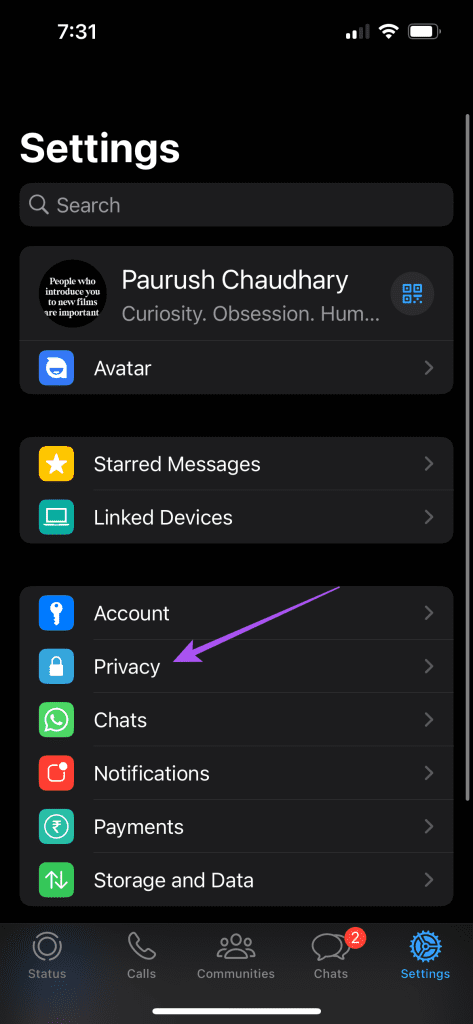
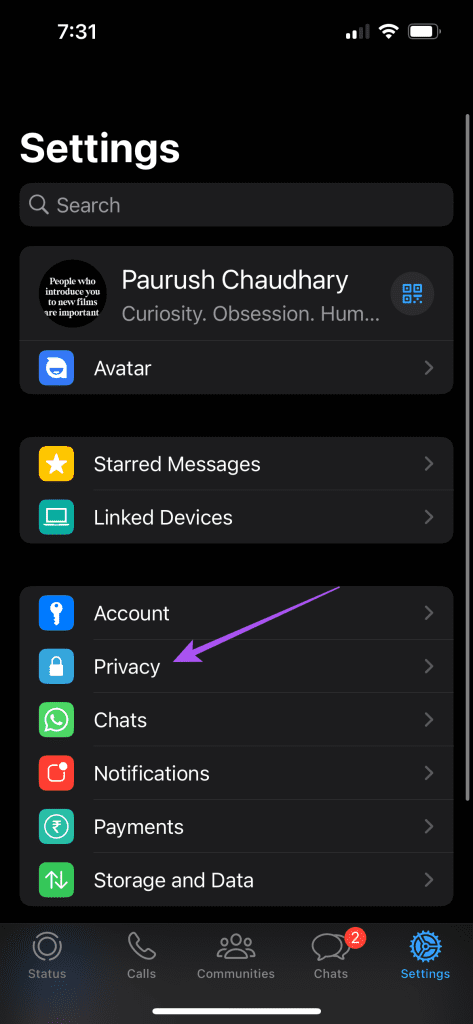
3단계: 비활성화된 경우 아래로 스크롤하여 읽음 확인 옆에 있는 토글을 누릅니다.
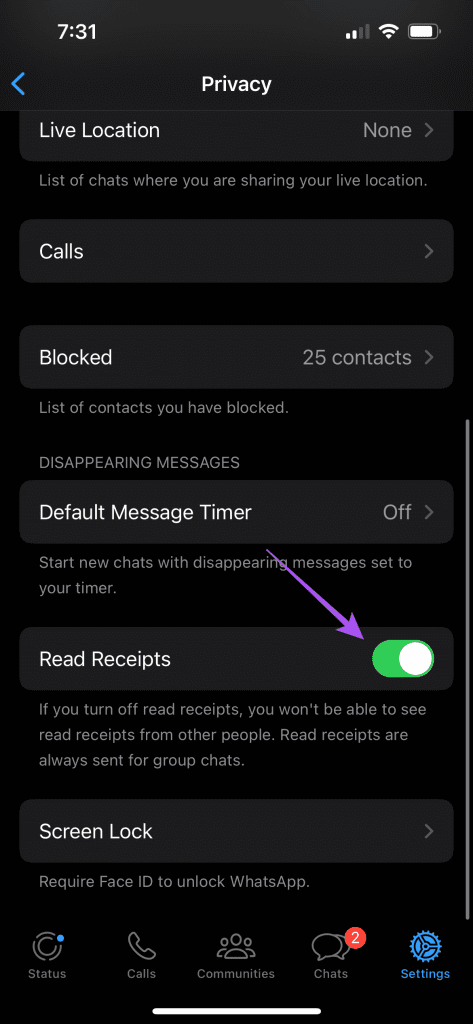
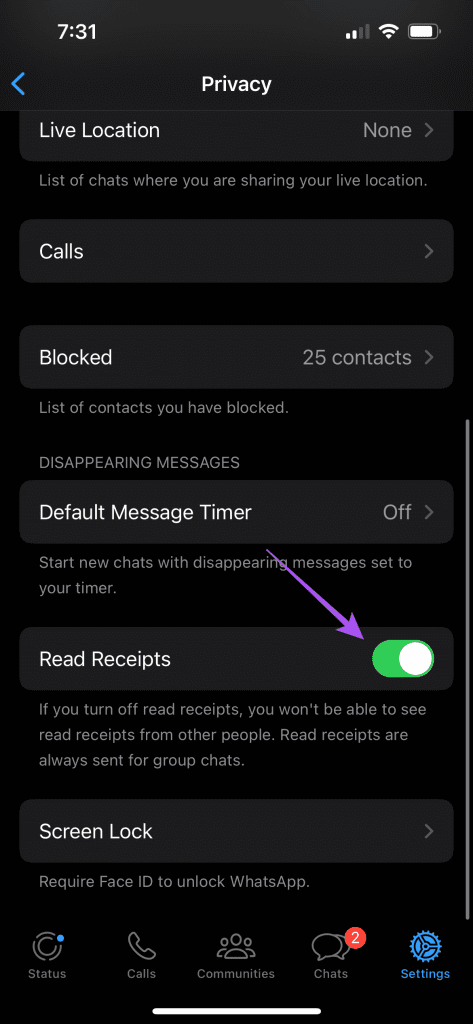
4단계: 채팅으로 돌아가서 문제가 해결되었는지 확인하세요.
안드로이드에서
1 단계: Android 휴대폰에서 WhatsApp을 엽니다.
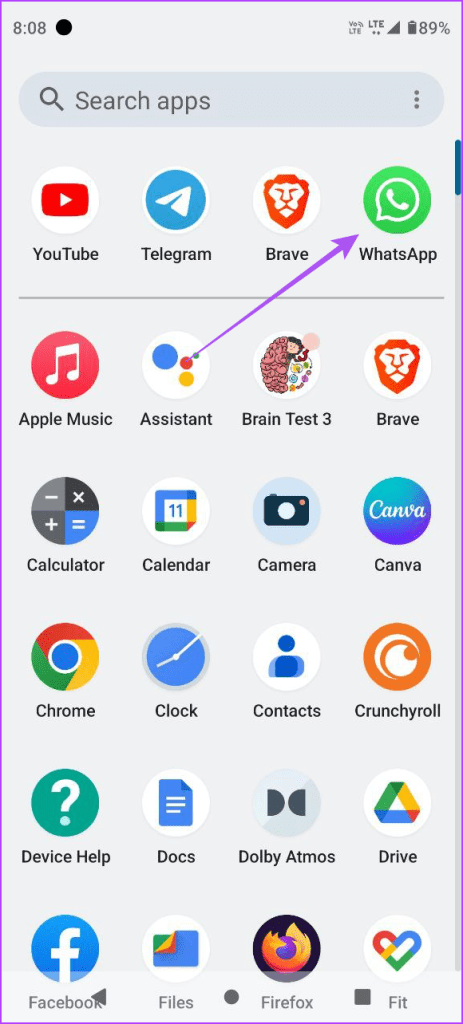
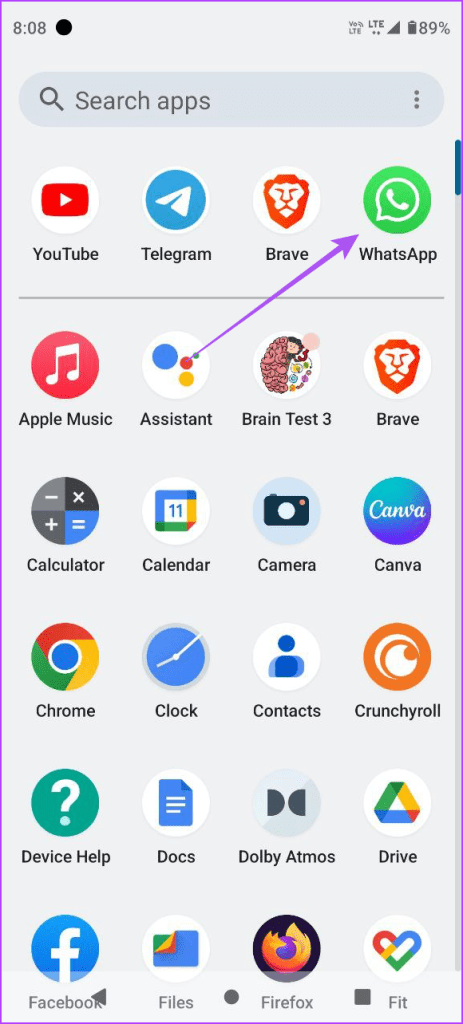
2 단계: 오른쪽 상단 모서리에 있는 세 개의 점을 탭하고 설정을 선택합니다.
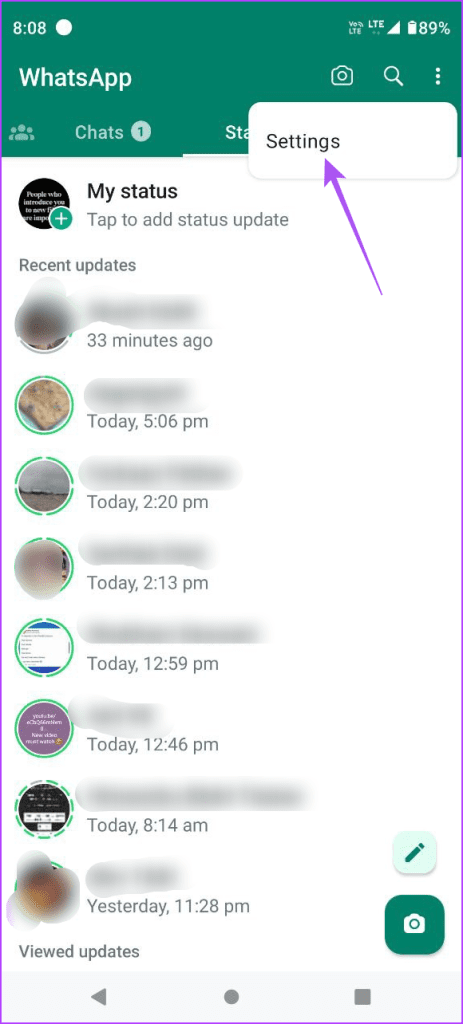
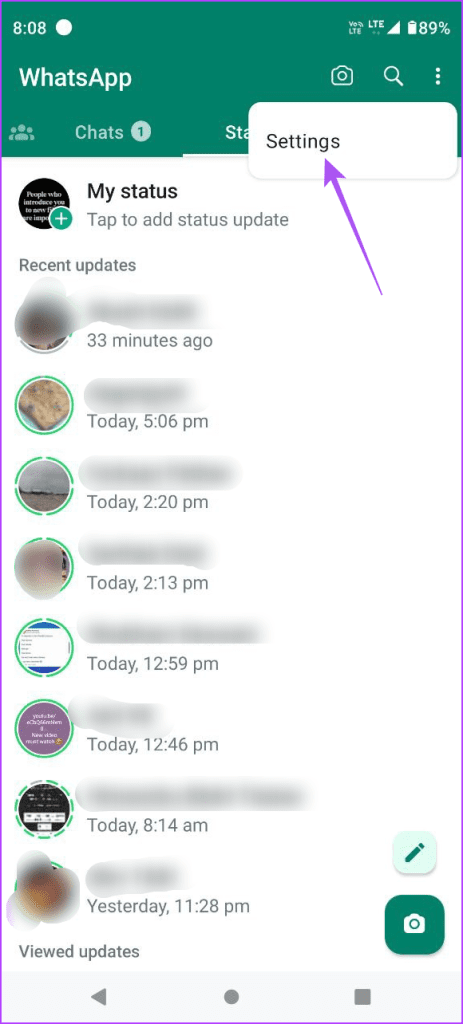
3단계: 옵션 목록에서 개인정보 보호를 선택하세요.
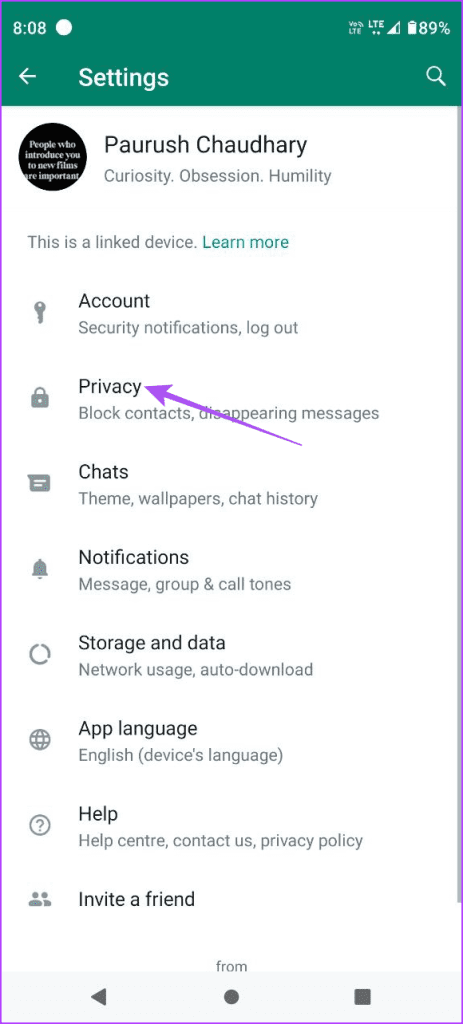
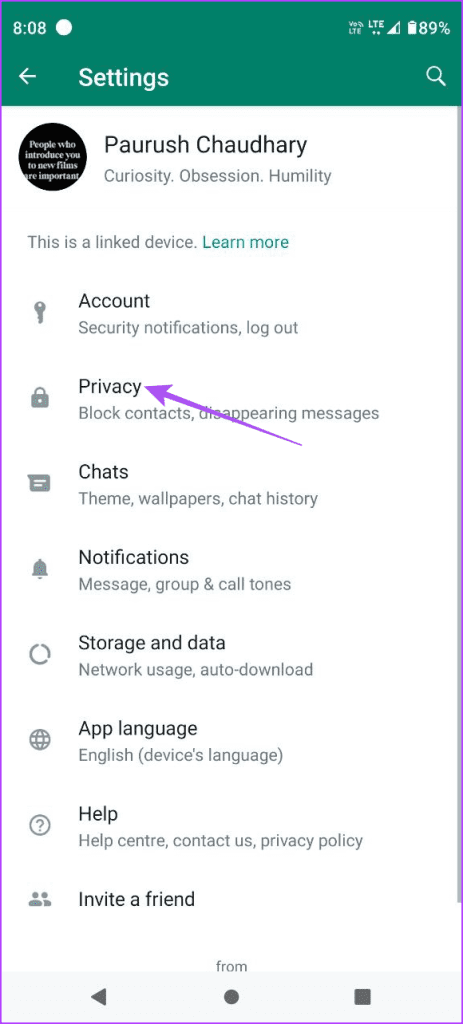
4단계: 아래로 스크롤하여 읽음 확인 옆에 있는 토글을 탭하여 기능을 활성화합니다.
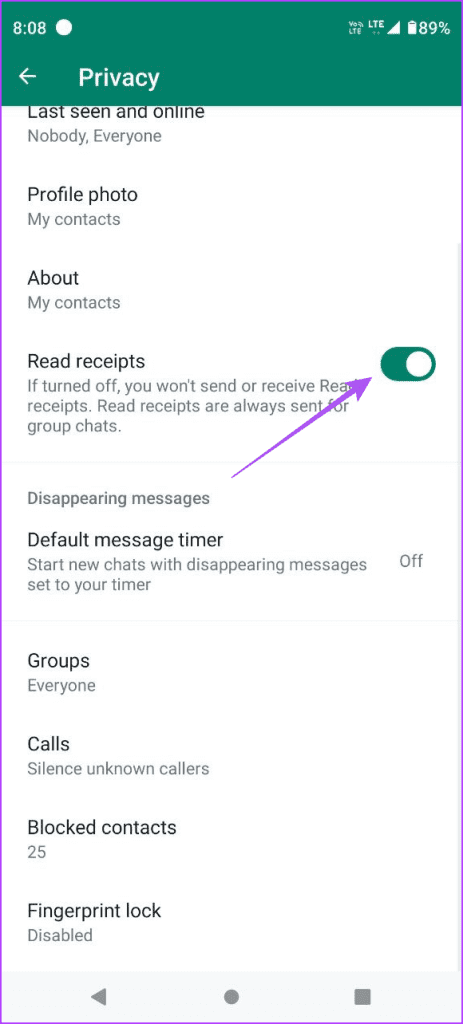
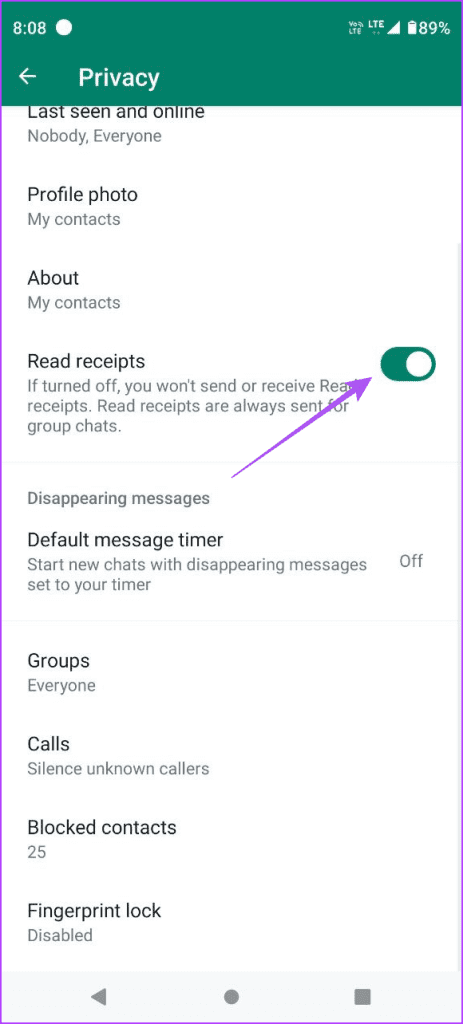
5단계: 채팅으로 돌아가서 문제가 해결되었는지 확인하세요.
2. 차단된 연락처 확인
WhatsApp에서 읽음 확인을 받지 못하는 또 다른 이유는 특정 연락처를 차단했기 때문입니다. iPhone이나 Android에서 문제가 해결되는지 확인하고 차단을 해제할 수 있습니다.
아이폰의 경우
1 단계: iPhone에서 WhatsApp을 열고 오른쪽 하단에 있는 설정을 탭하세요.
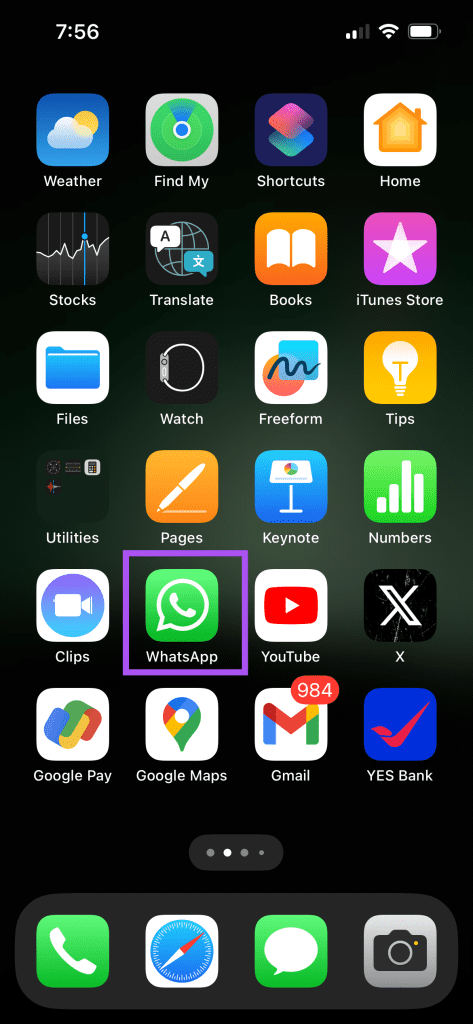
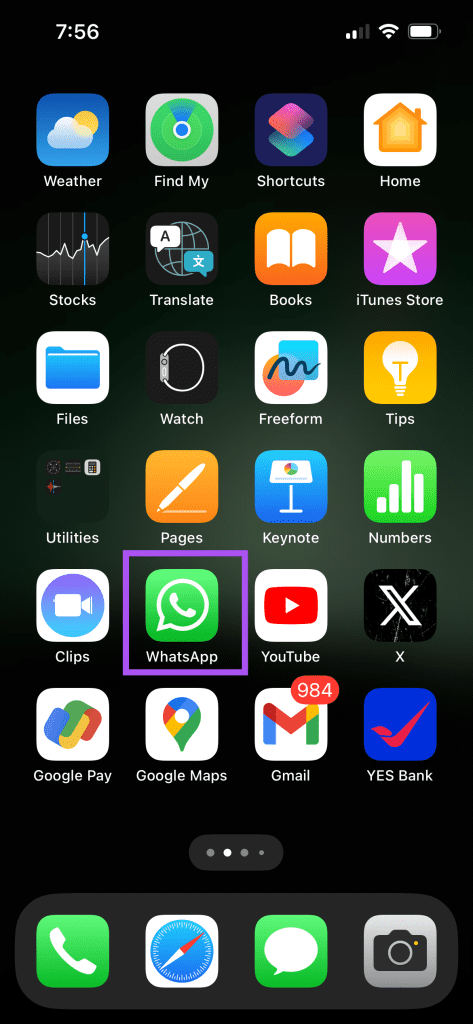
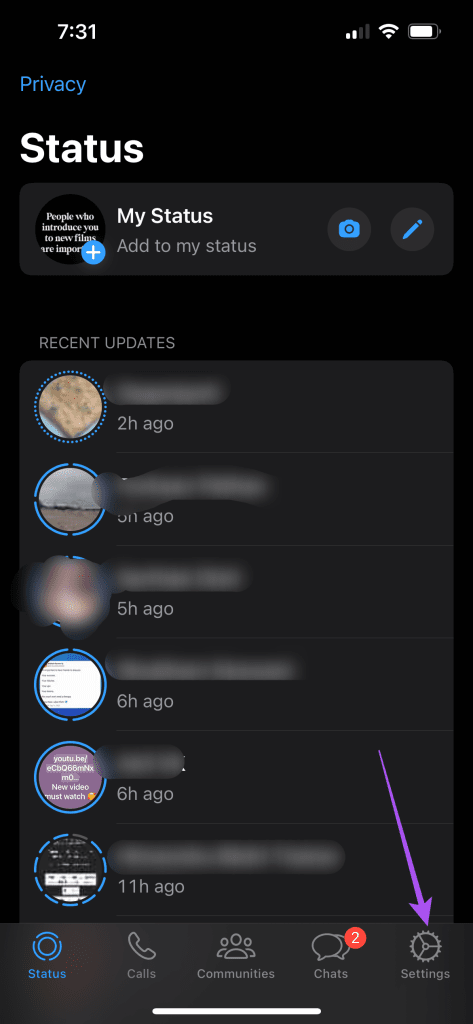
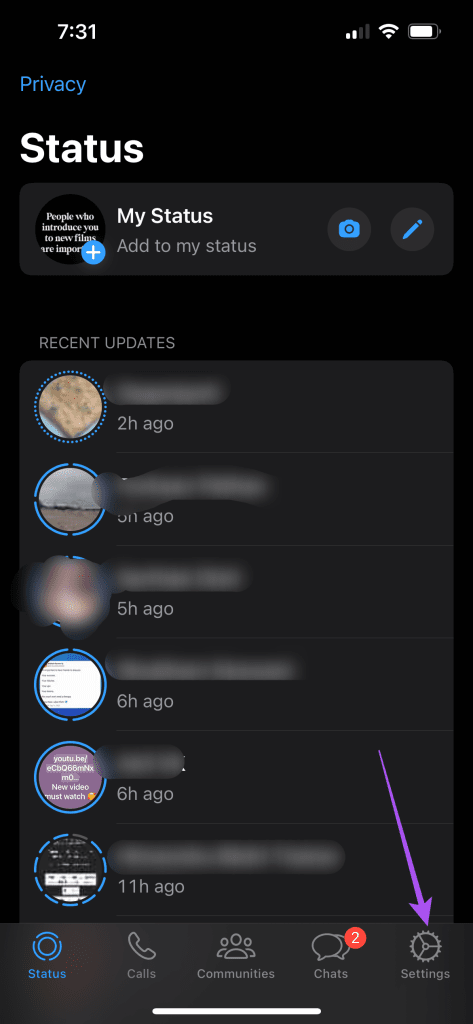
2 단계: 옵션 목록에서 개인정보 보호를 선택하세요.
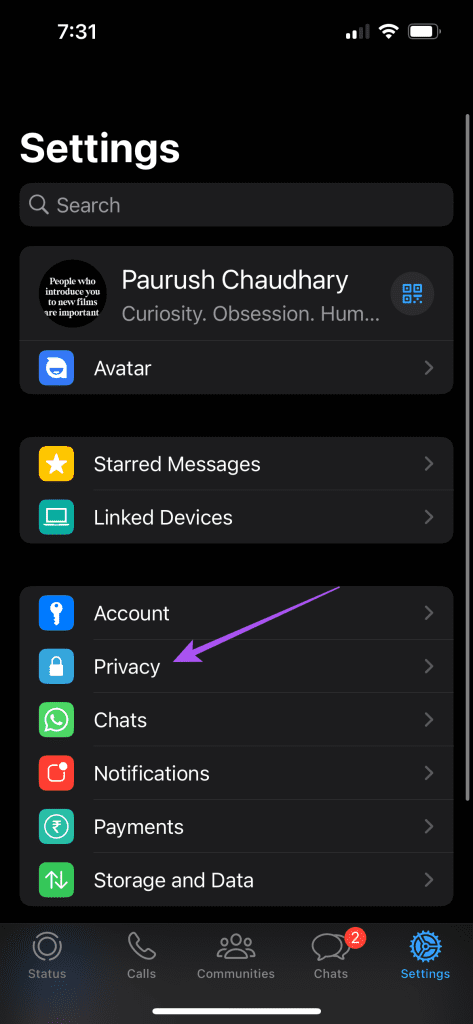
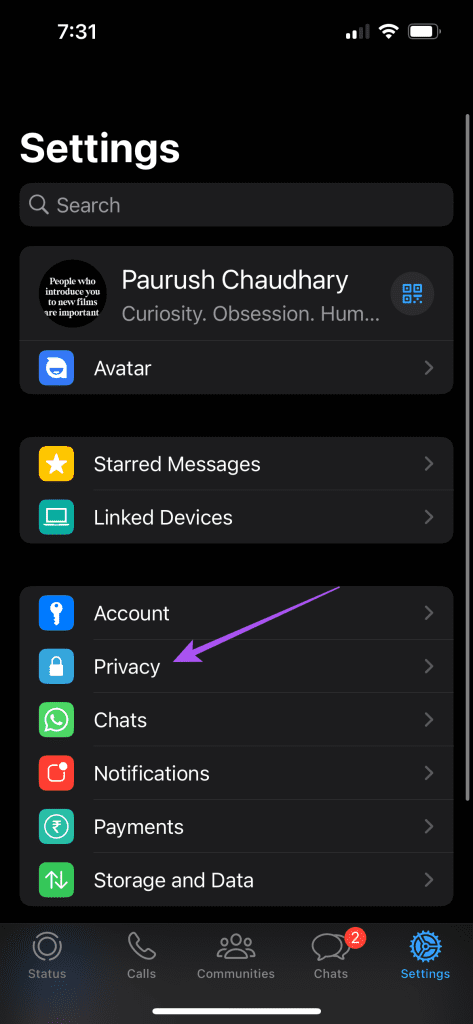
3단계: 아래로 스크롤하여 차단됨을 탭하세요.
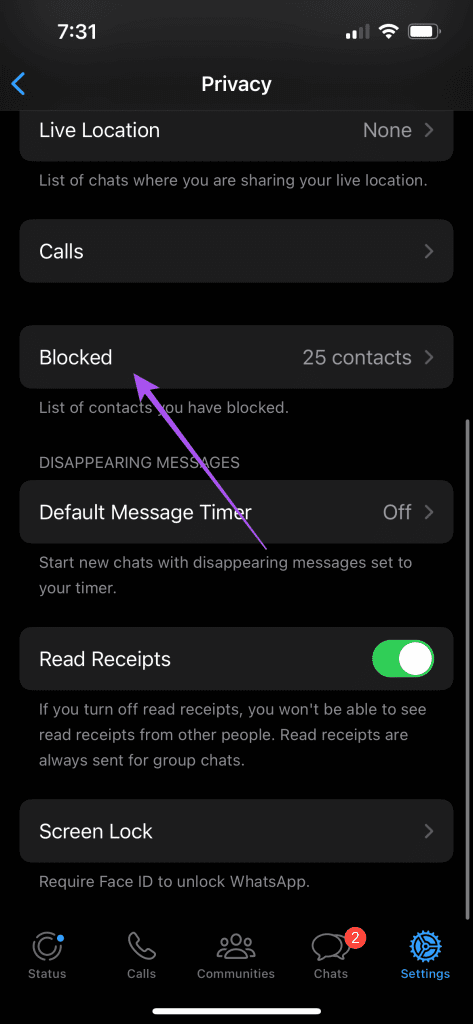
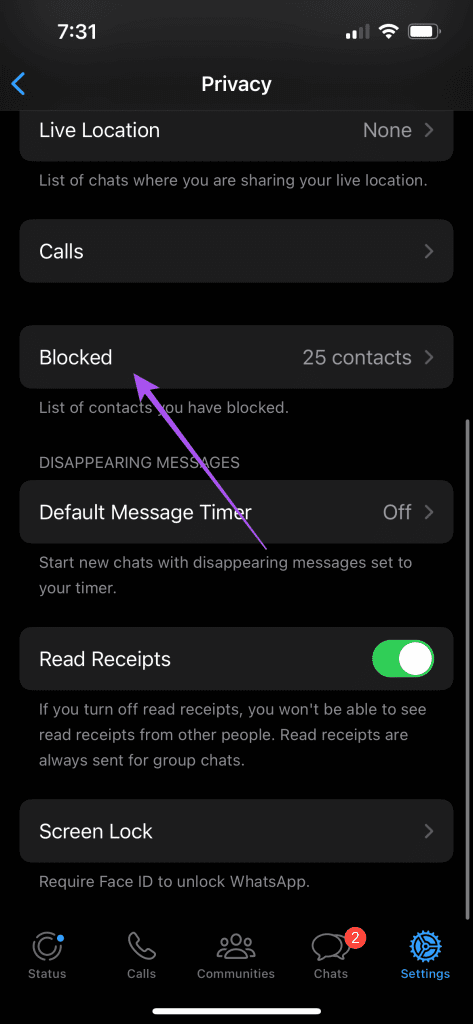
4단계: 오른쪽 상단 모서리에 있는 편집을 누르고 연락처 이름 옆에 있는 빼기 아이콘을 눌러 차단을 해제하세요.
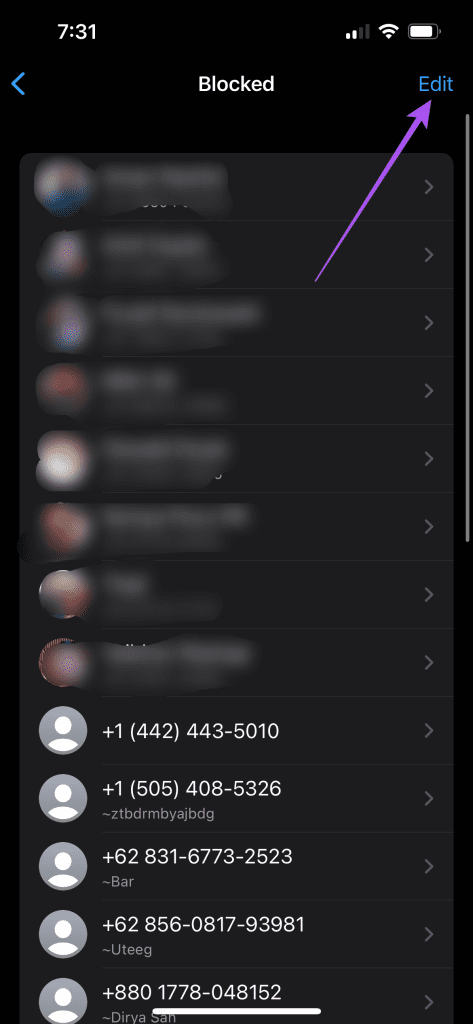
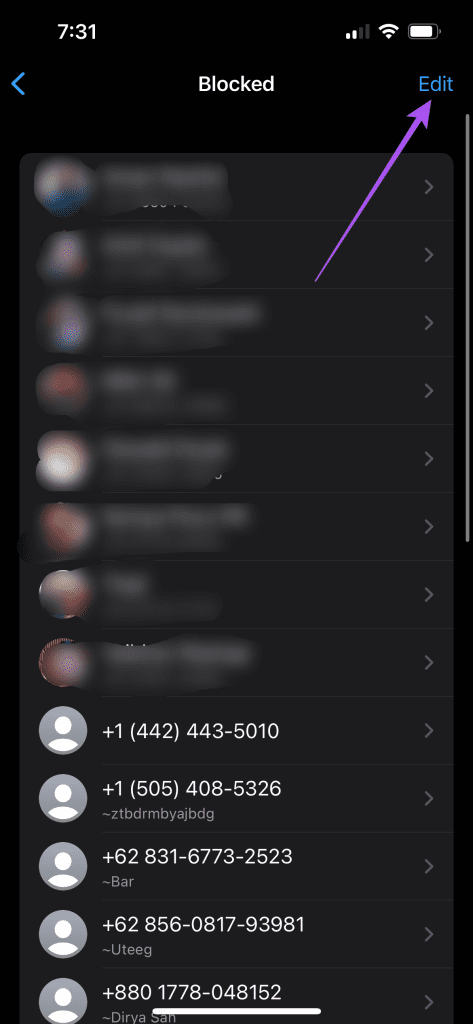
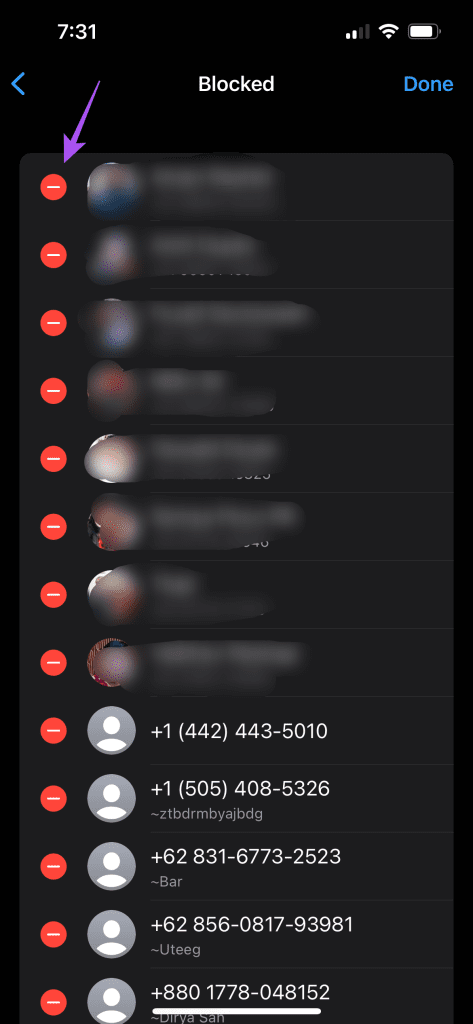
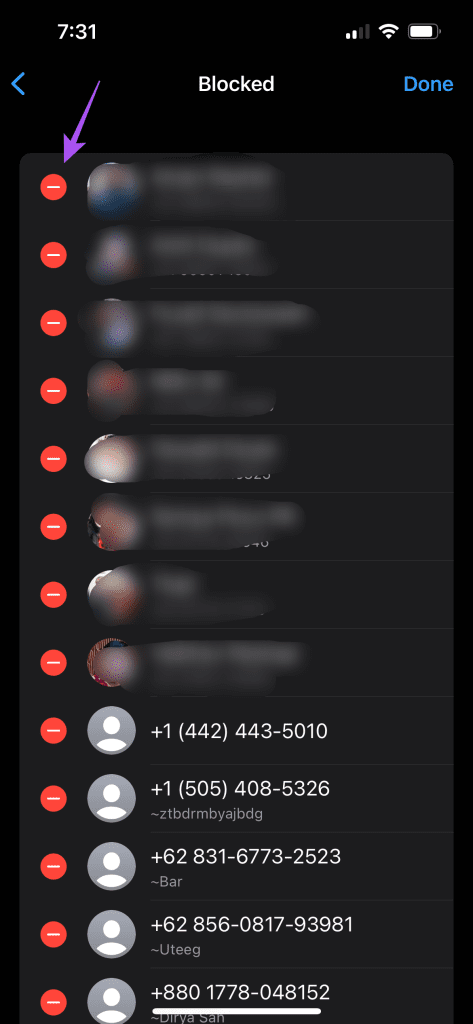
5단계: 확인하려면 오른쪽 상단에 있는 완료를 탭하세요.
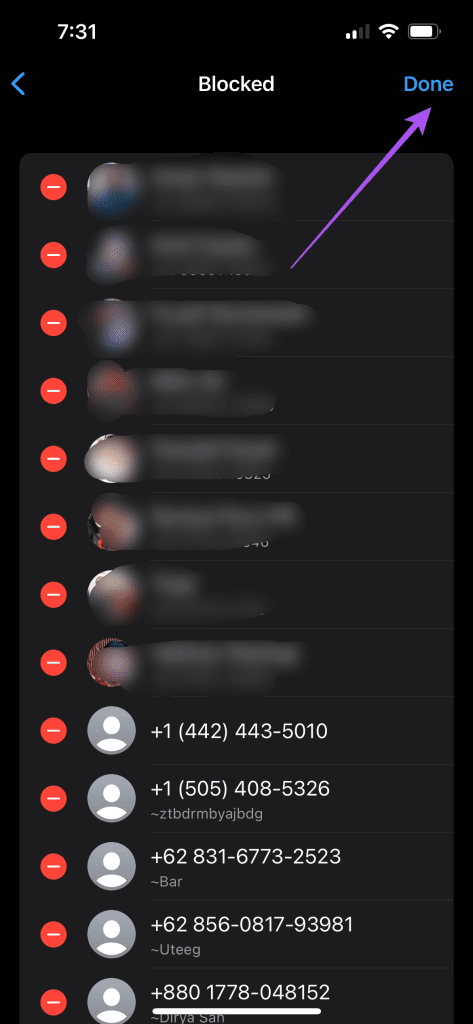
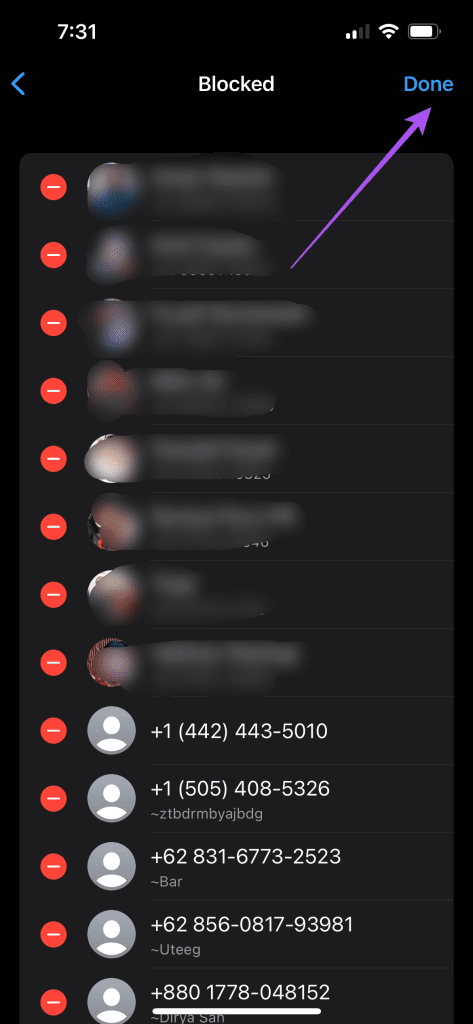
6단계: 동일한 연락처와 채팅을 열고 문제가 해결되었는지 확인하세요.
안드로이드에서
1 단계: Android 휴대폰에서 WhatsApp을 엽니다.
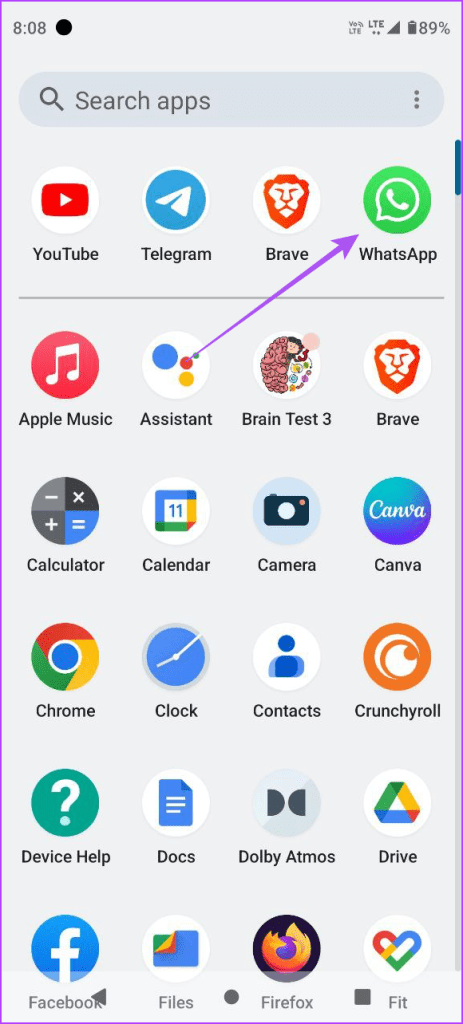
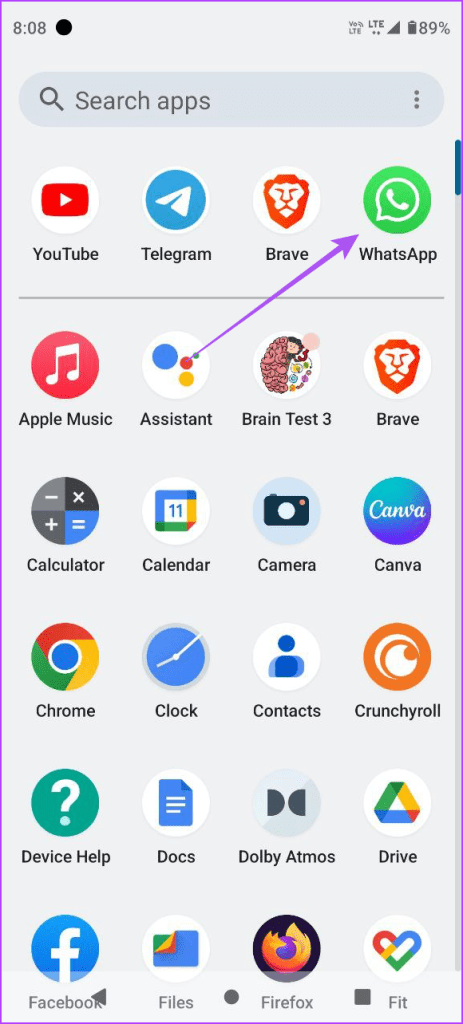
2 단계: 오른쪽 상단 모서리에 있는 세 개의 점을 탭하고 설정을 선택합니다.
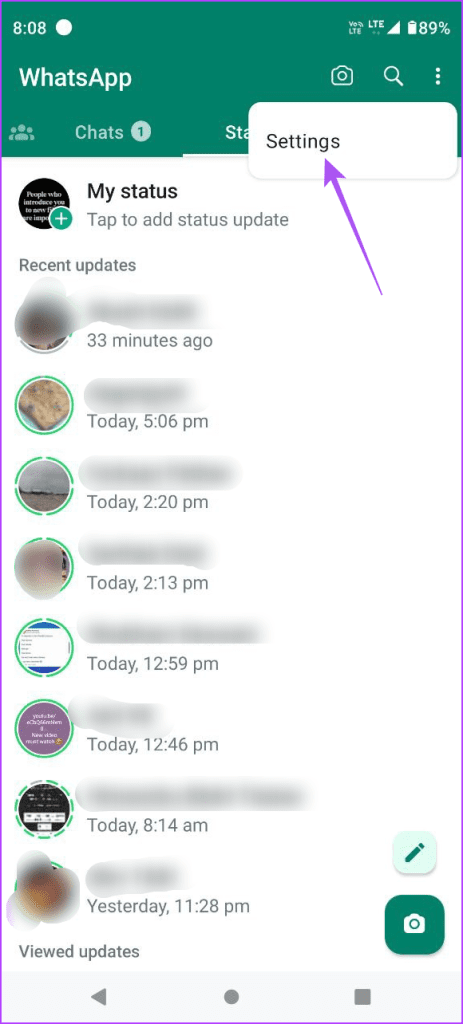
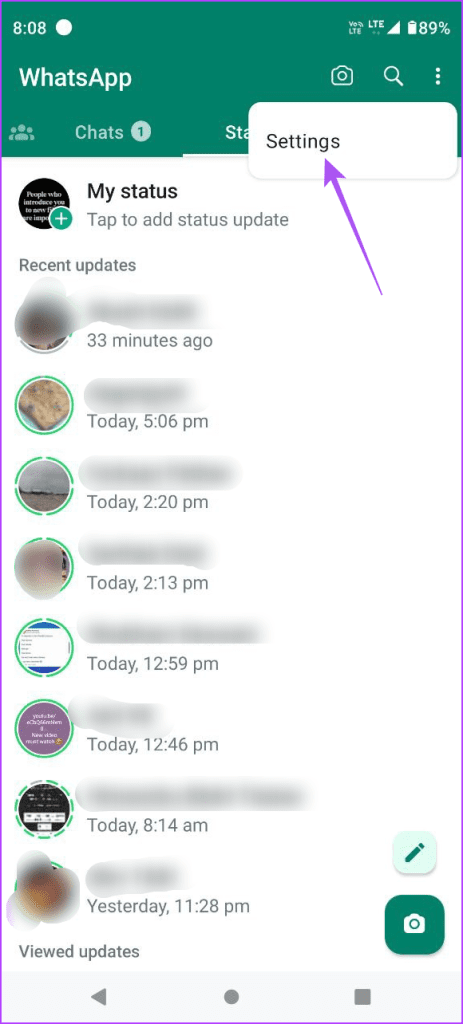
3단계: 옵션 목록에서 개인정보 보호를 선택하세요.
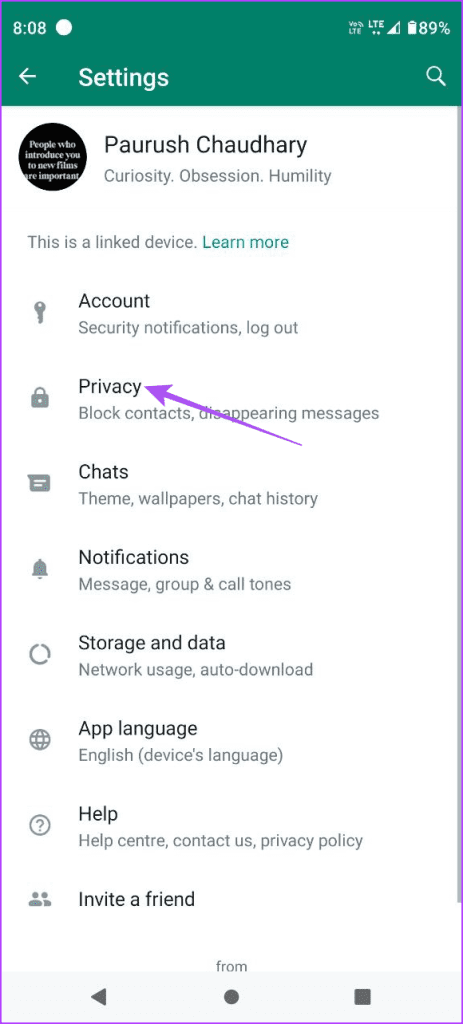
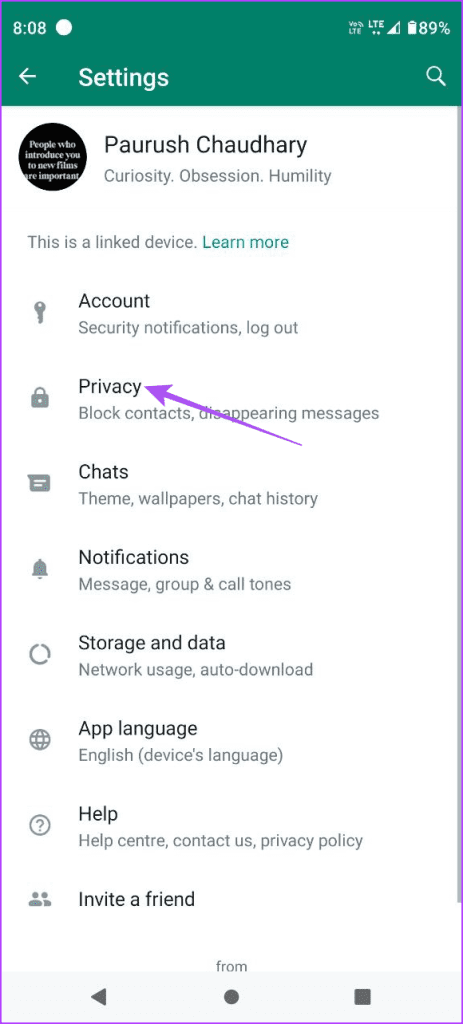
4단계: 아래로 스크롤하여 차단된 연락처를 탭하세요.
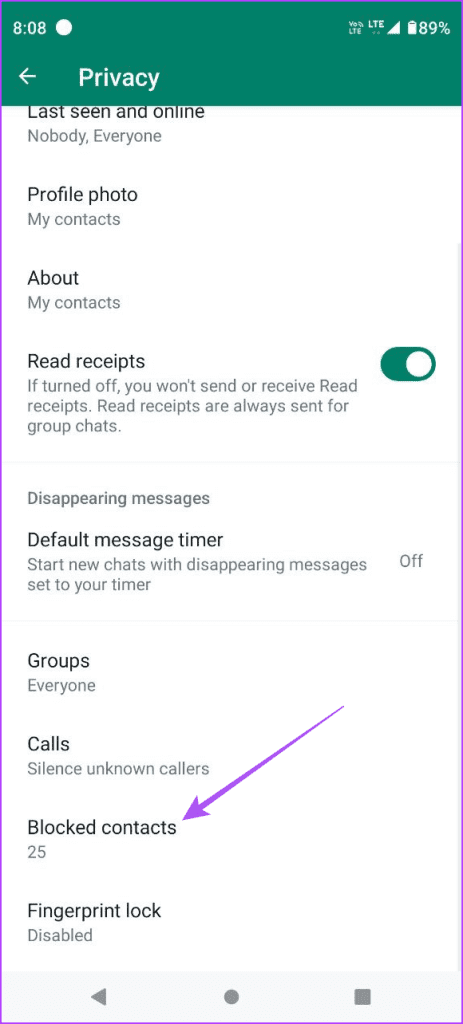
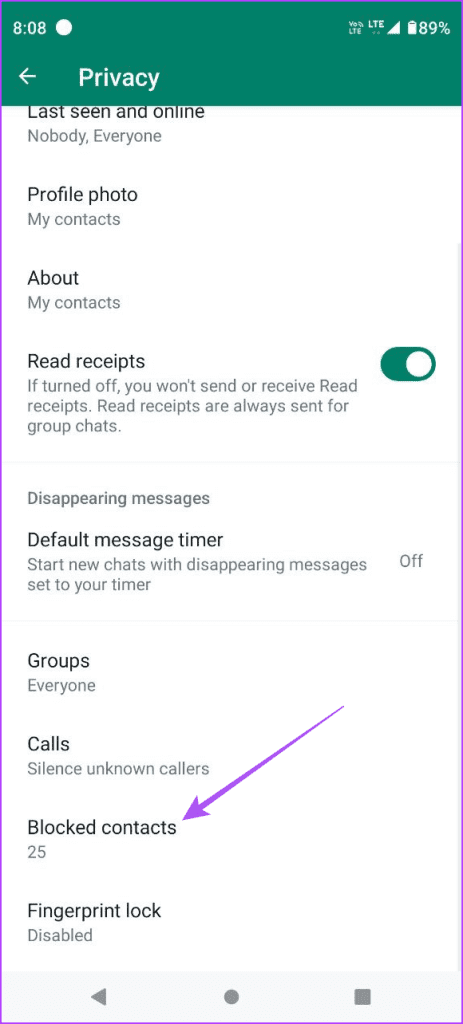
5단계: 연락처 이름을 탭하고 차단 해제를 선택하세요.
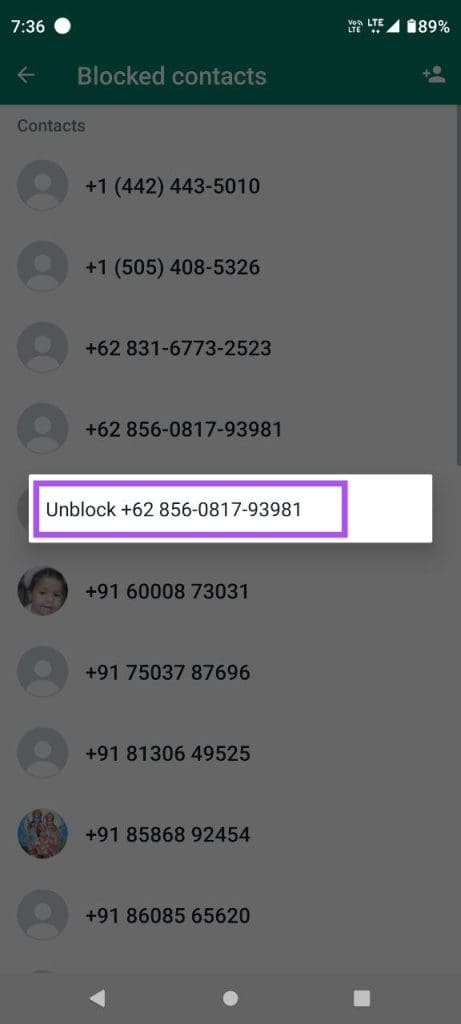
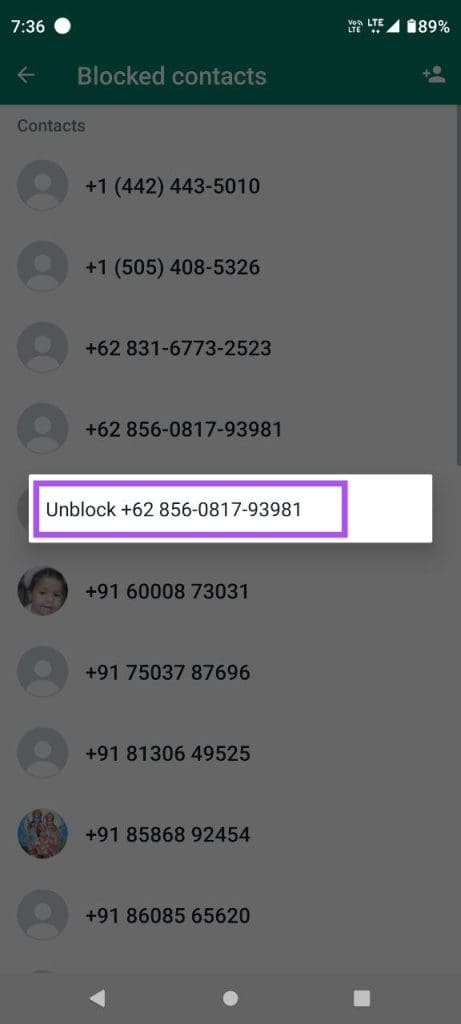
6단계: 해당 연락처와의 채팅으로 돌아가서 문제가 해결되었는지 확인하세요.
3. WhatsApp 강제 종료 및 다시 시작
누군가가 WhatsApp에서 귀하의 메시지를 읽었는지 확인할 수 없다면 iPhone 또는 Android에서 앱을 강제 종료하고 다시 실행하는 것이 좋습니다. 이렇게 하면 앱이 새로 시작됩니다.
아이폰의 경우
1 단계: 홈 화면에서 위로 스와이프하고 길게 누르면 백그라운드 앱 창이 표시됩니다.
2 단계: WhatsApp을 찾으려면 오른쪽으로 스와이프하고, 앱을 제거하려면 위로 스와이프하세요.
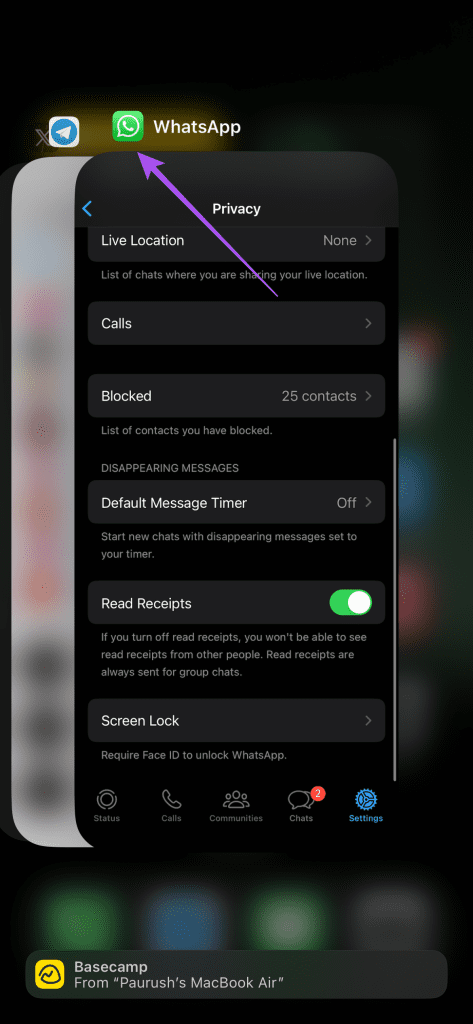
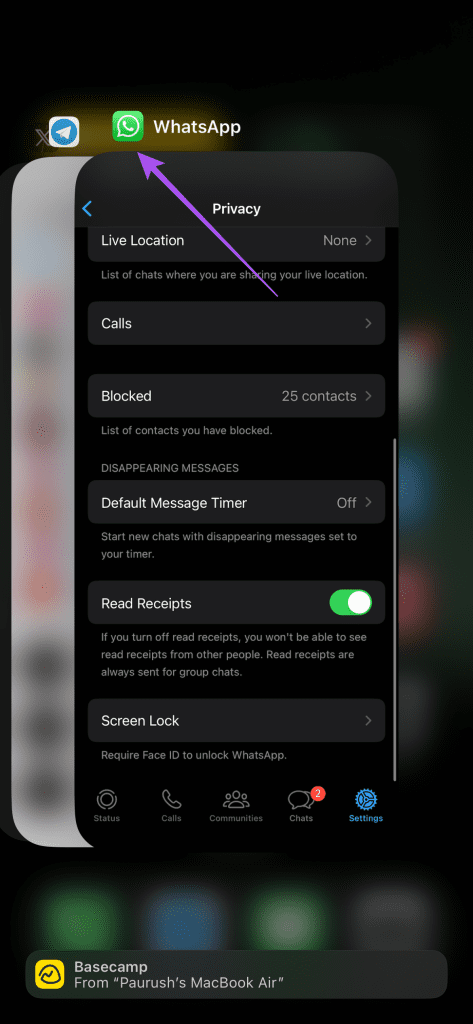
3단계: WhatsApp을 다시 시작하고 문제가 해결되었는지 확인하세요.
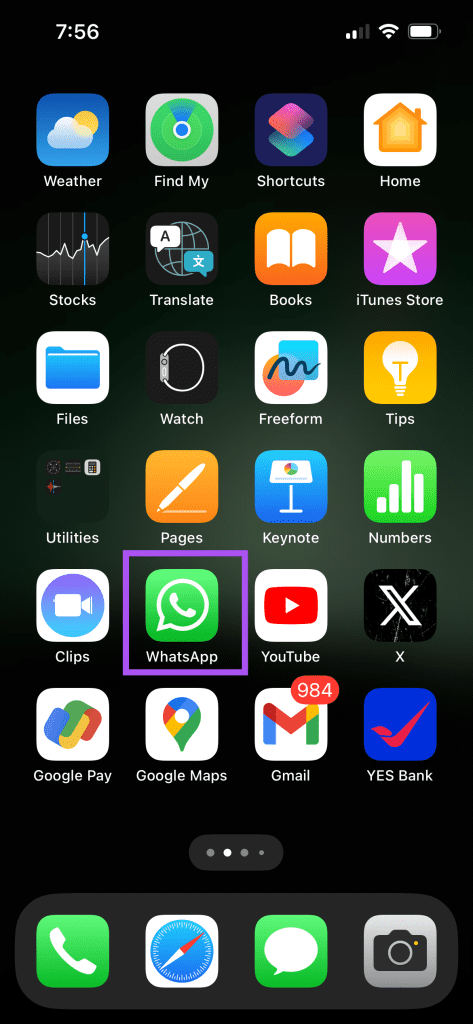
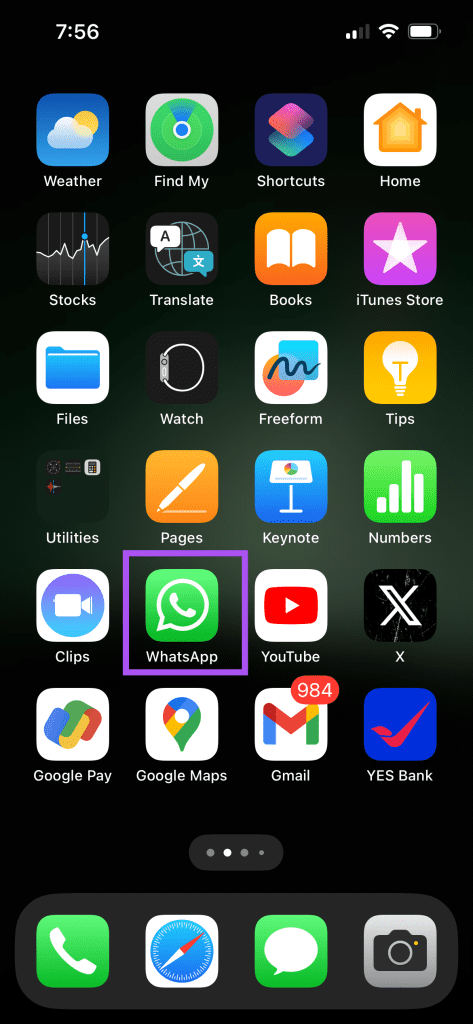
안드로이드에서
1 단계: WhatsApp 앱 아이콘을 길게 누르고 앱 정보를 탭하세요.
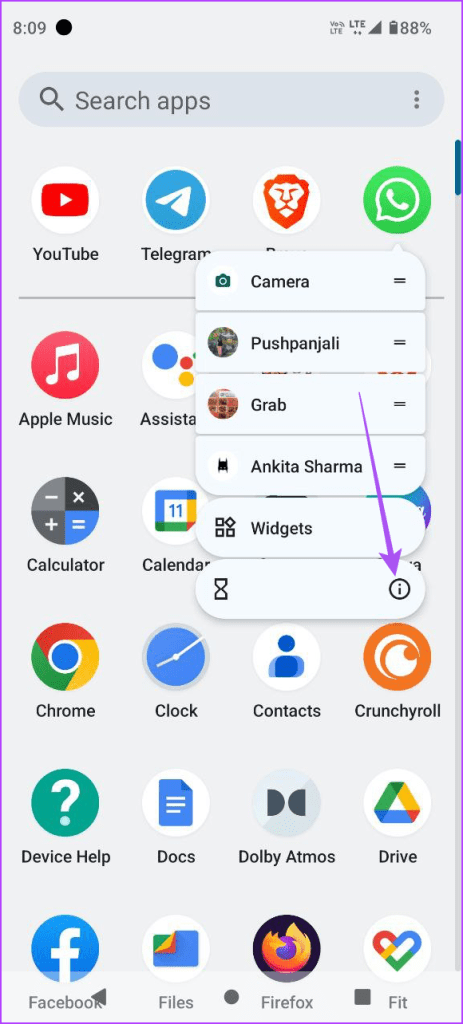
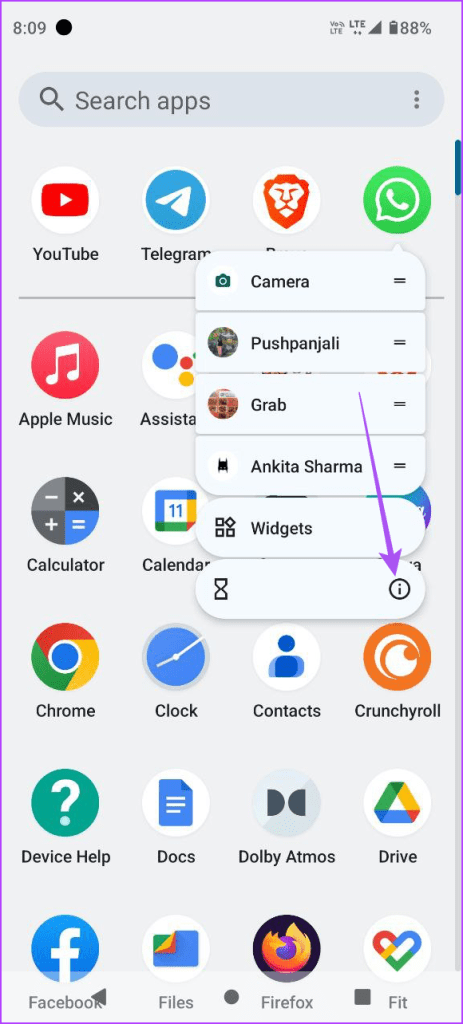
2 단계: 강제 중지를 누르고 확인을 선택하여 확인하세요.
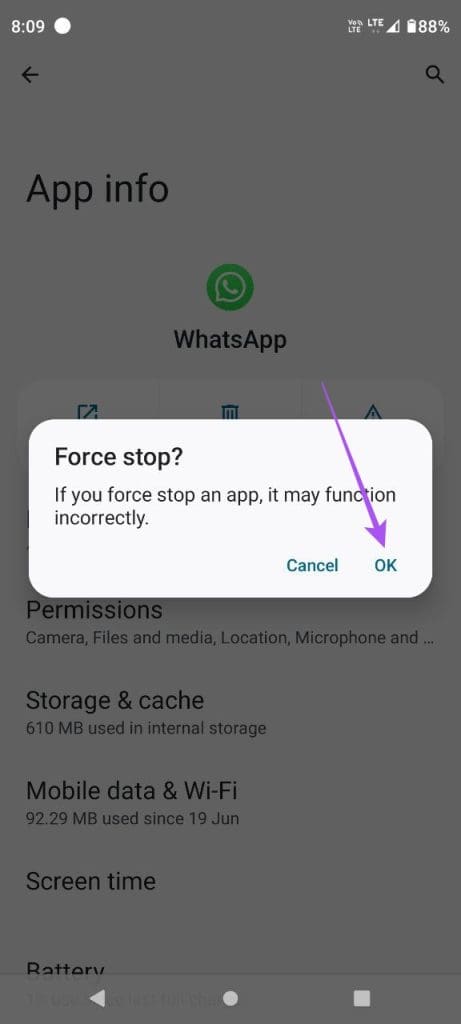
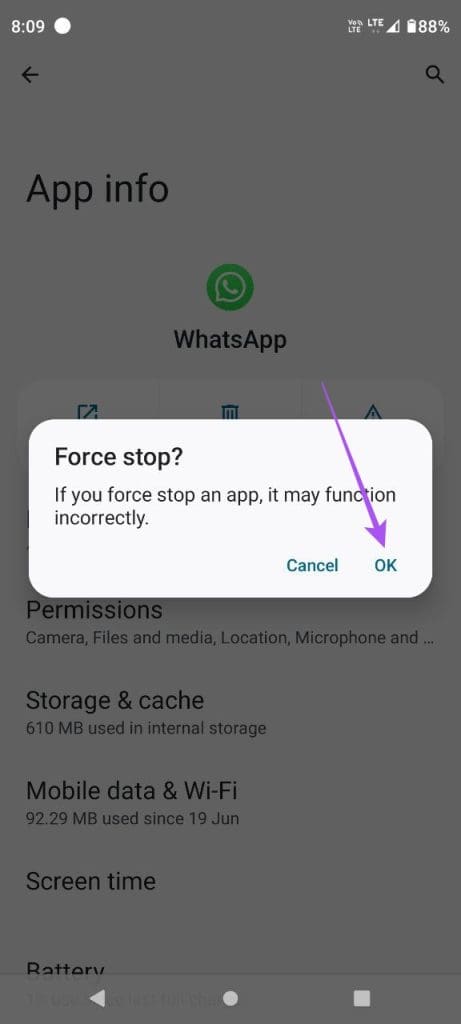
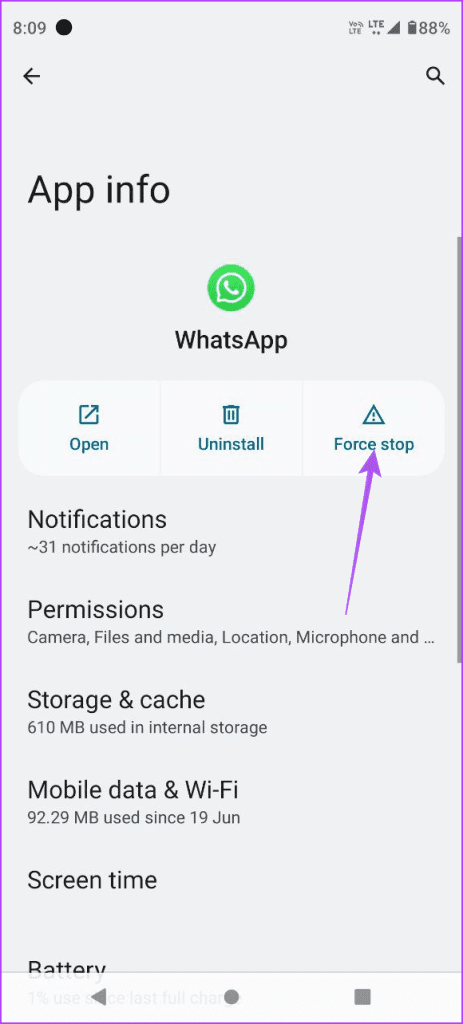
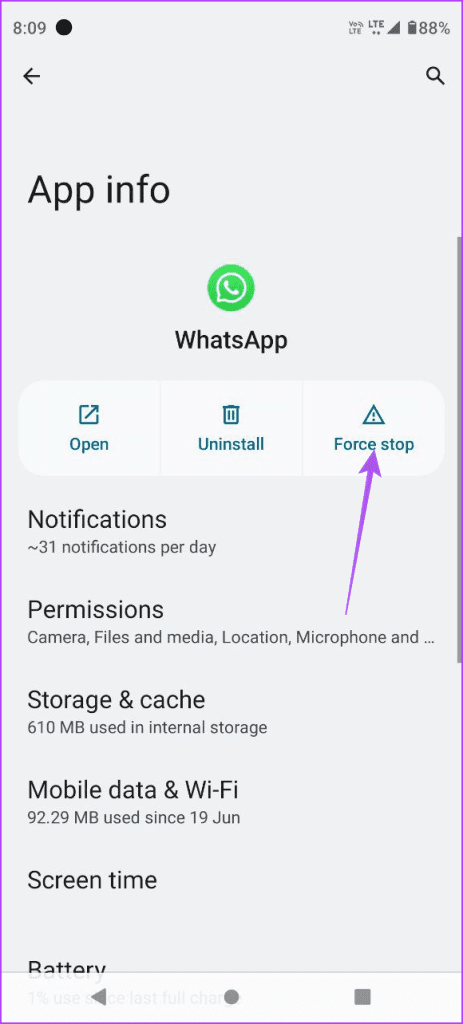
3단계: App Info를 닫고 WhaytsApp을 다시 열어 문제가 해결되었는지 확인하세요.
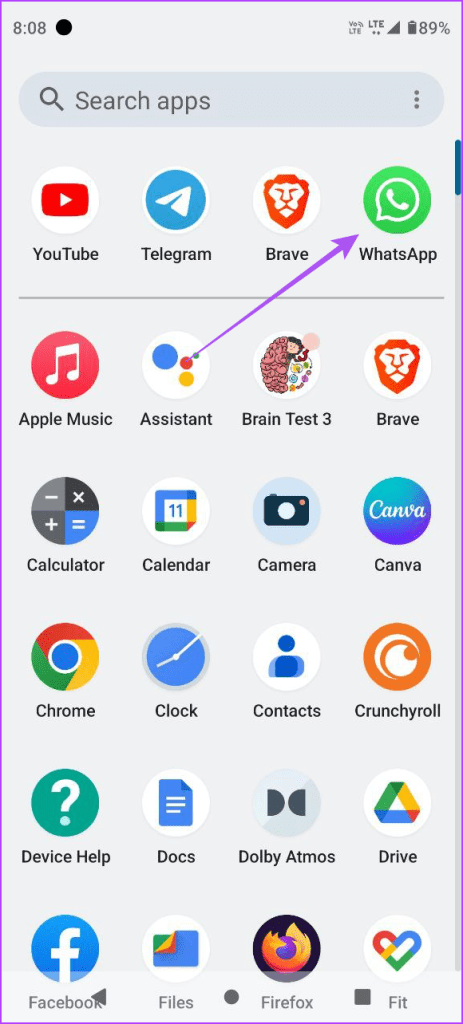
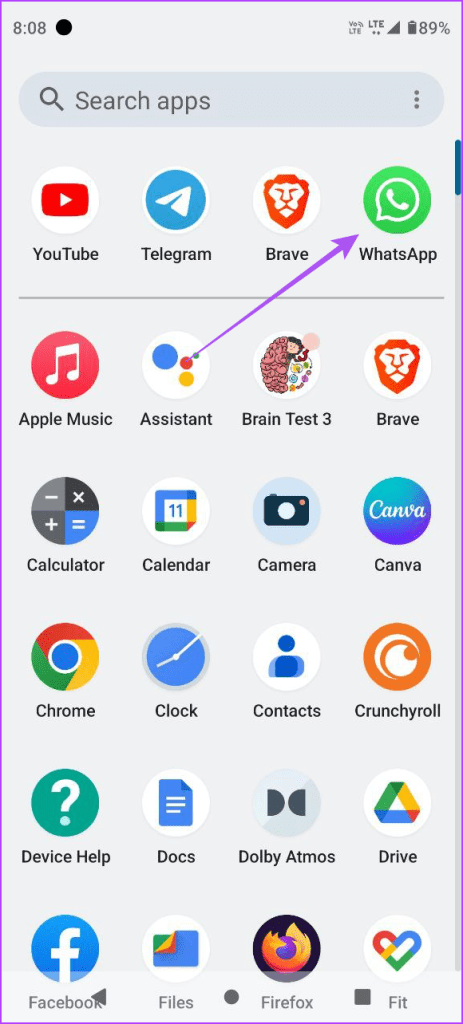
4. WhatsApp 업데이트
지금까지 해결 방법이 효과가 없다면 최후의 수단은 iPhone 또는 Android에서 WhatsApp 버전을 업데이트하는 것입니다. 이렇게 하면 문제를 일으킬 수 있는 버그가 앱에서 제거됩니다. 다음 링크를 사용하여 장치에 따라 WhatsApp을 업데이트하세요.
블루틱? 확인하다!
때로는 상대방이 WhatsApp에서 메시지를 읽었는지 알아야 할 때가 있습니다. 일부 사람들은 읽음 확인 기능을 끌 수 있지만 그렇지 않은 사람들에게는 일부 확인이 도움이 됩니다. 읽음 확인 기능이 켜져 있어도 보낸 사람이 모르게 WhatsApp 메시지를 읽을 수 있습니다.
도움이 되었나요?